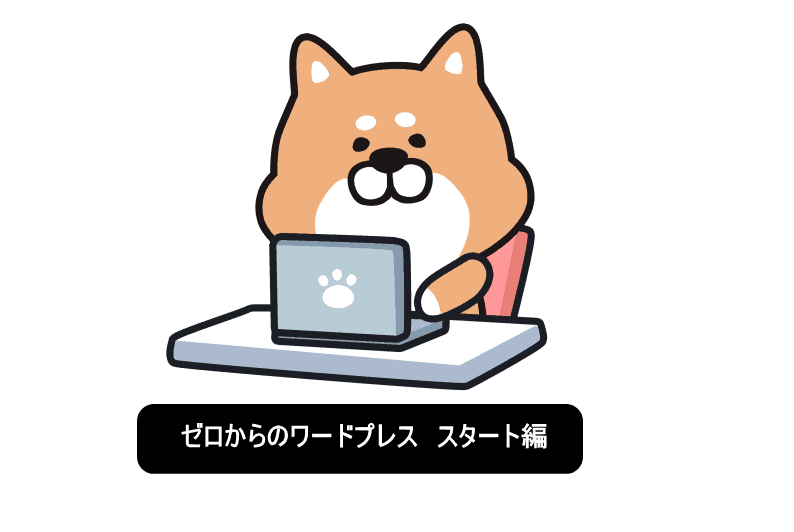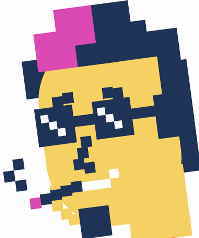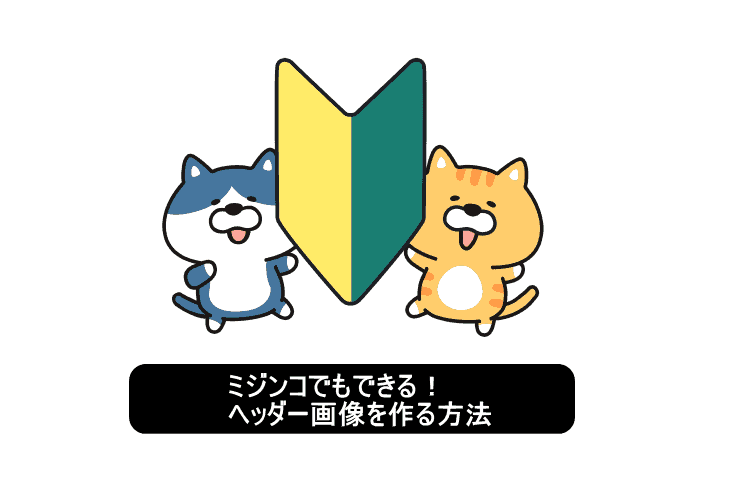
今回は、WordPressテーマ「Cocoon」のヘッダーの細かいカスタマイズを説明します。
この記事の目次 (人生一発逆転サイト)
ヘッダー画像とは何か?
最近は、スマホで見ると殆どどのテーマでも似ていて
利用者目線からすれば殆どどのテーマも差がなく自己満の世界に近いのですが
ヘッダー画像は文字通りヘッダーに位置する画像です。
私のサイトでいうとこれね。
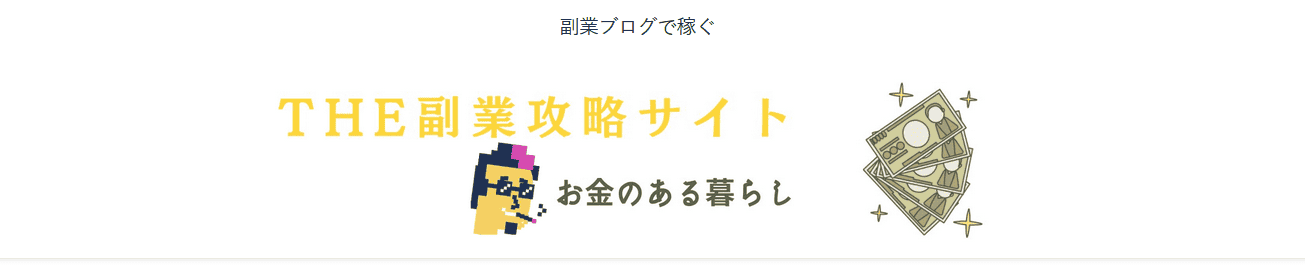
ヘッダー画像はブログの顔って言われますが正直言って売り上げに左右される事もありません。
個人的にはロゴと画像だけで十分で、派手な画像とか自己主張したい人も多いかもしれないですが素人臭さが出るので 背景白、文字、ワンポイントロゴぐらいのデザインがお薦めです。
ド派手な画像を入れたところで文字が見えにくいとかそういうのがあるのでサイトのイメージを文字とワンポイント画像で組み合わせる程度がベストかな…と思います。
ヘッダー画像の作り方
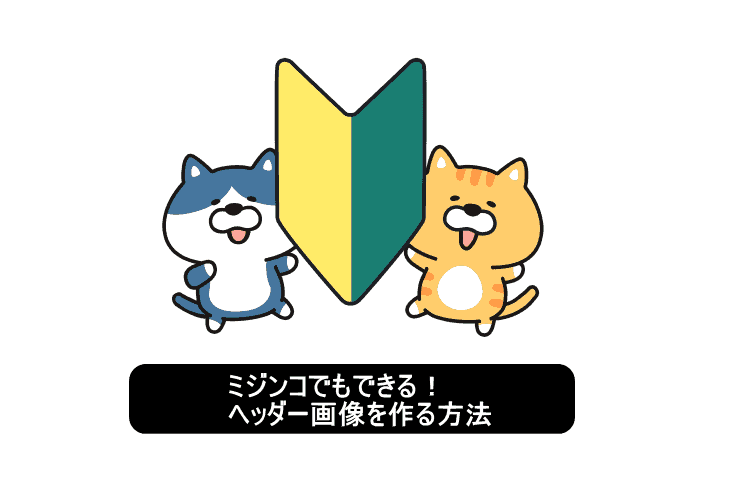
ヘッダー画像は画像編集ソフトで作成します。
- ロゴ画像の用意
- 文字ロゴの作成
- 位置を決めて1枚の画像にする
ヘッダーロゴはCANVAでも可能ですが 何かお持ちの画像ソフトがあれば 何でも構いません。
ロゴ画像は、イラストACを今回は利用します。
URL https://www.ac-illust.com/
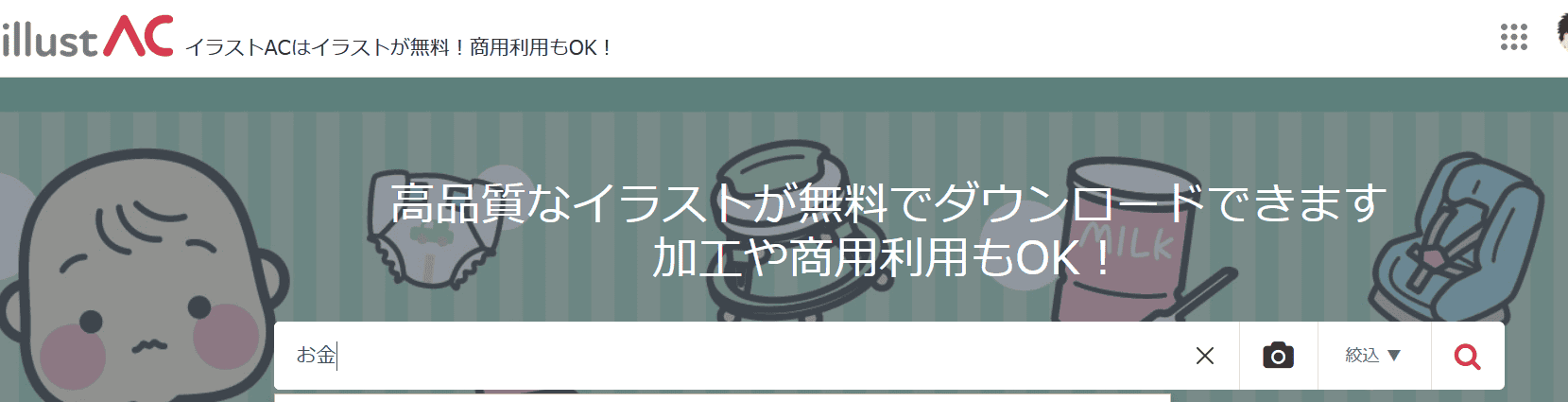
画像サイトはどこでも良いですしイラスト以外でも実写の写真でも使える素材があればそれで大丈夫です。
できれば背景白だと合わせやすいです。
一先ずこれを選びました。
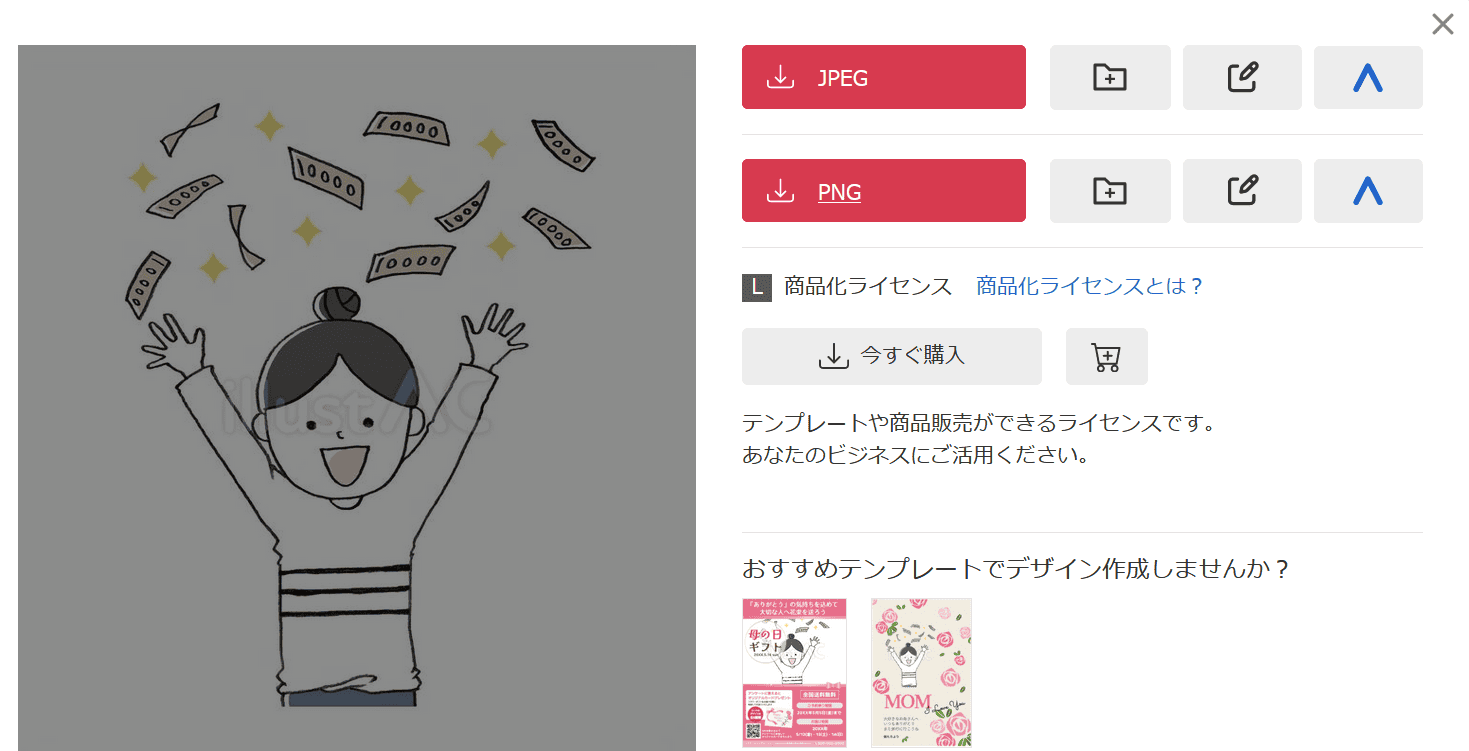
PNGで保存します。
次にCANVAに移動。
自分の場合は、ヘッダーならヘッダーで検索をしてみます。
自分が使いたい雰囲気の文字書体のものを選びます。
文字書体を中心に選ぶ理由はゼロから作成すると悩むからです。
作業する上で一番時間がかかるのは考えたり選ぶことなので この時点で私の場合は文字の書体をテンプレートで見て決めてそのまま使うようにしています。
画像などは、殆ど見ませんが 使えそうなものがあれば それでも構いません。
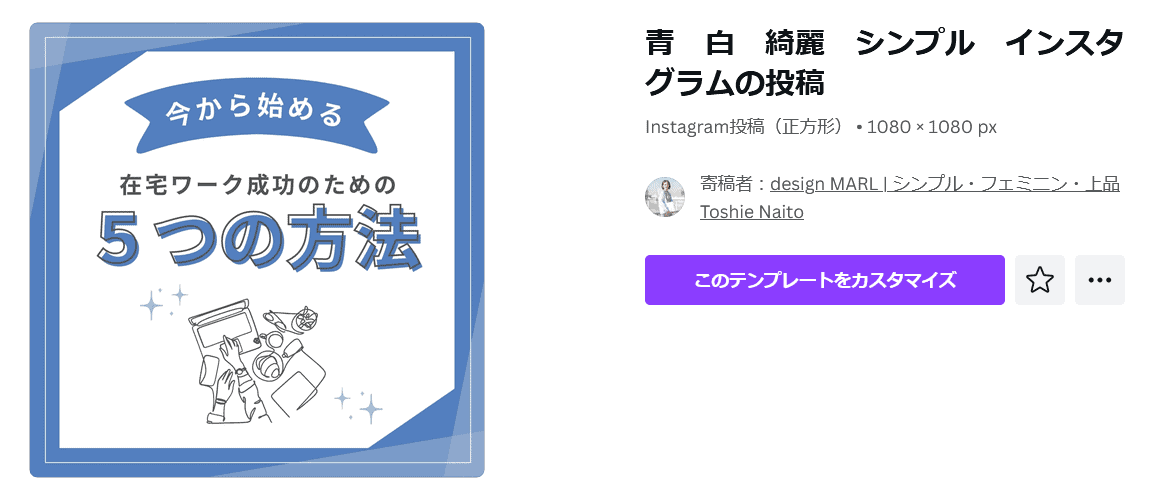
余計な画像は全削除してリサイズします。
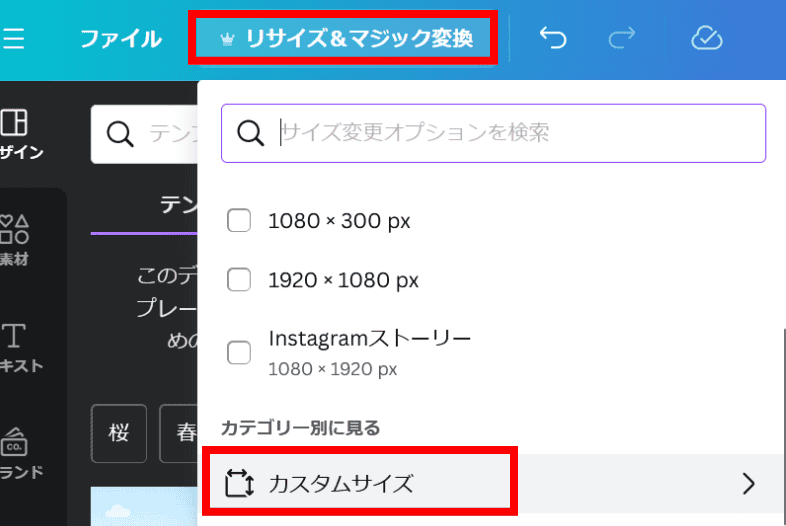
私の場合はこんな感じ
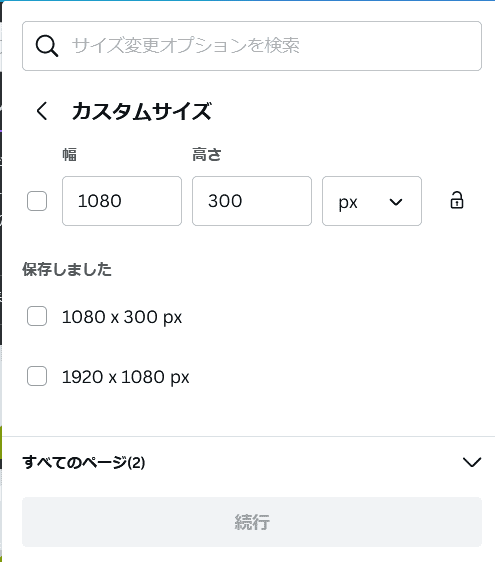
リサイズするとこうなります。
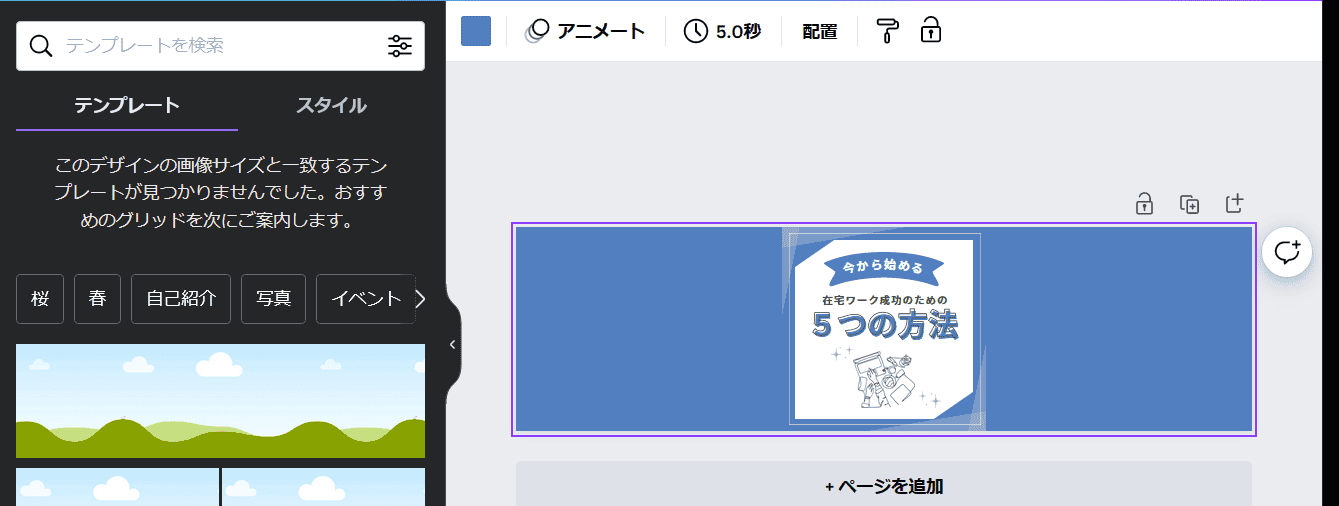
次に背景や画像を削除して文字だけにします。
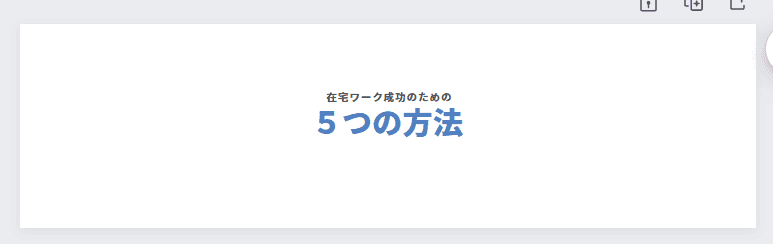
文字の拡大と変更をして先ほどダウンロードした画像を貼り付けます。
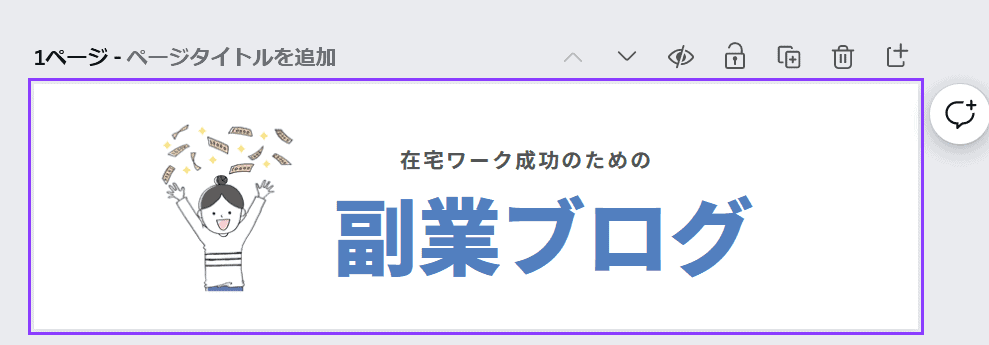
サイズを整えて完了です。
ダウンロード
共有をクリックしてダウンロードを選びます。
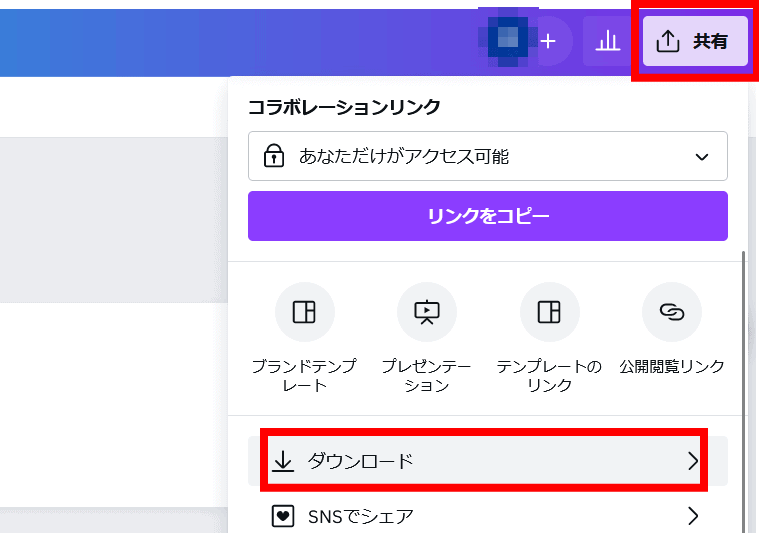
PNGでの画像保存で問題ありません。
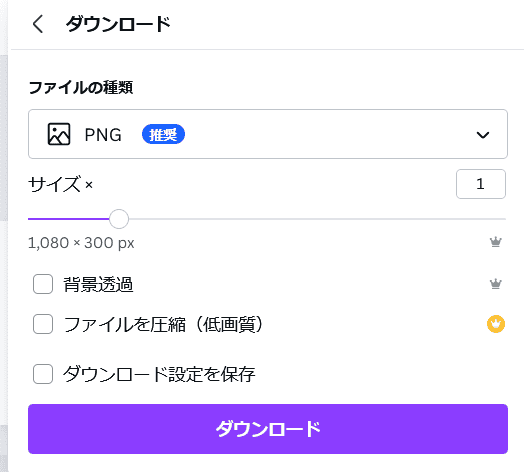
コクーンにヘッダー画像を設定をする。
コクーンのヘッダー画像の場所はここです。
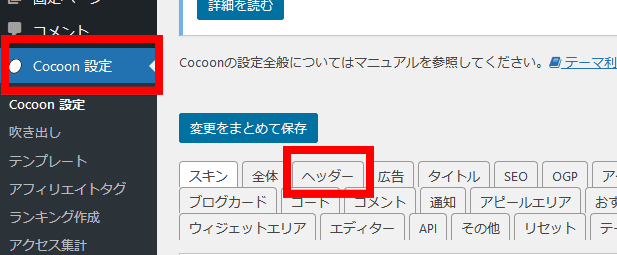
コクーンはコクーン設定の中に様々な設定項目が含まれています。
ただ最初に全部細かい設定が必要か?と言えば必要でもありません。
必要に感じた時に必要な設定をすればよいので最初は必要最低限で大丈夫です。

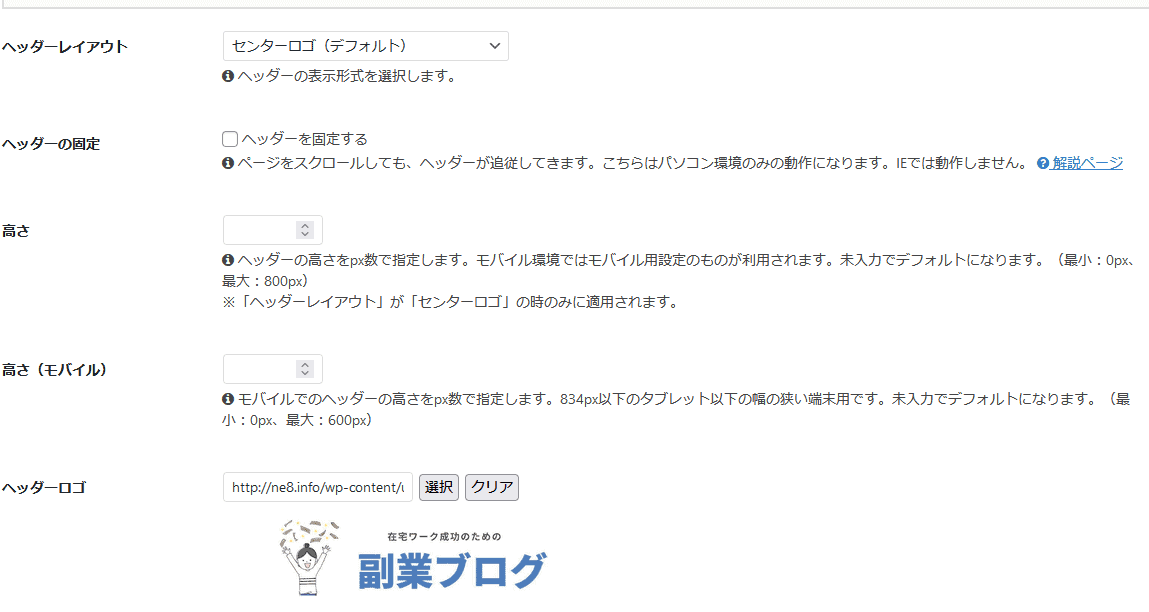
ここだけです↑
これでヘッダー画像の完成です。
細かい設定は可能ですが拘る人は色々と触れば良いですが そのままセンターロゴにして、背景白の画像をアップロードすれば完了です。
これでプラグインやデザイン周りは完了です。
オロチや他のテーマでも同じ
ヘッダー画像は、他のテーマやオロチでも同じです。
背景が白の文字とロゴの組み合わせが一番簡単です。
そして何よりも素人臭さもでず違和感もない当たり障りないものが作り易いです👍
仮想通貨、副業、サプリや転職、色々なブログがありますが、全部この程度の簡単な作業ですぐに作れます。
ヘッダー画像作成の所要時間
ヘッダー画像の作成は、文字列と画像が決まれば、10分かからない作業です。
「1時間はかかります!」
とか稀に言われるのですがそのペースは遅いです。
実際に稼いでいるサイトを見れば、一目瞭然ですがヘッダー画像で何時間もかかるデザインをしているようなサイトは殆どありません。
最初に「一生の一度の仕事」と考えると、悩んだり考える為に時間を要しますが、ヘッダー画像の変更は何も影響もないので今後 何度でも変更できます。
10分程度でサクッと仕上げて更新しながら思いついたら変更すれば大丈夫です👍
プラグインに関してはこちらで書いてます。